Cómo eliminar completamente a Kaspersky de una computadora
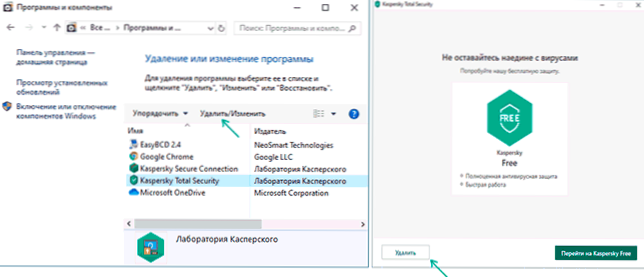
- 4900
- 884
- Soledad Adorno
A veces, los métodos estándar para eliminar el antivirus de Kaspersky de la computadora, así como el uso de programas negativos de terceros conducen al hecho de que las partes del producto antiviral permanecen en el sistema y otros antivirus pueden no estar instalados, en algunos casos otros problemas es posible. De ahí la cuestión frecuente de cómo eliminar completamente a Kaspersky de una PC o una computadora portátil, sobre la cual hablaremos de.
Esta instrucción para la eliminación completa de Kaspersky de la computadora es adecuada para Windows 10, 8 usuarios.1, Windows 7 para las siguientes versiones de antivirus en: Kaspersky antivirus de cualquier versión, Kaspersky Internet Security of diferentes versiones, Kaspersky Total Security y otros productos antivirus de Kaspersky. También puede ser útil: cómo eliminar Kaspersky si olvida la contraseña de configuración.
- Eliminar el antivirus de Kaspersky por Windows (en el panel de control, no siempre funciona)
- Cómo eliminar completamente Kaspersky en Kavremover (la utilidad oficial de la eliminación completa de los productos antivirus de la empresa)
- Instrucción de video
- Sobre el uso de Uttals de Deinstallors de tercera parte
Eliminar el antivirus de Kaspersky usando herramientas estándar de Windows
En primer lugar, debe recordar que puede eliminar cualquier programa, y aún más los antivirus de una computadora en ningún caso no se pueden eliminar mediante la eliminación simple de la carpeta en los archivos de programa. Esto puede conducir a consecuencias extremadamente indeseables, hasta el punto de que tendrá que recurrir a reinstalar el sistema operativo.
Si necesita eliminar el antivirus de Kaspersky de la computadora con el método estándar, haga clic en el icono antivirus en la barra de tareas con el botón derecho del mouse y seleccione el elemento del menú contextual "Salir". Luego, simplemente vaya al panel de control, busque el elemento "Programas y componentes", seleccione el producto del Laboratorio Kaspersky para su extracción y haga clic en el botón "Cambiar/Eliminar", y luego siga las instrucciones del asistente de eliminación del antivirus del antivirus.
Por lo general, si no hay problemas con lo instalado según el NO, la eliminación es exitosa, pero es necesario recargar la computadora después de él (parte de los pasos se realizan después de reiniciar).
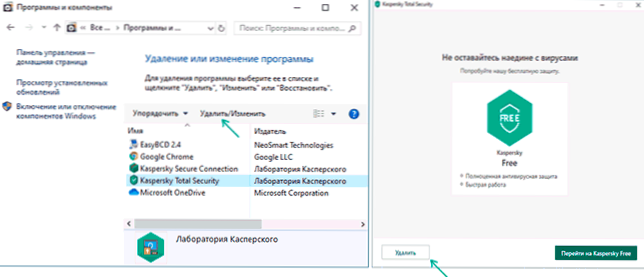
En Windows 10 y 8, no puede ir al panel de control para estos fines: abra la lista de "todos los programas" en la pantalla inicial, haga clic en el botón derecho del mouse en el programa antiviral de Kaspersky y seleccione "Eliminar" en el menú debajo del menú. Otras acciones son similares: solo siga las instrucciones de la utilidad de instalación.
Cómo quitar a Kaspersky por completo con la ayuda de la utilidad de eliminación oficial Kavremover
Si, por una razón u otra, elimine por completo el antivirus de Kaspersky de la computadora, la seguridad total de Kaspersky o la seguridad de Internet falló, entonces lo primero que debe probar es usar el remover oficial de productos de Kaspersky Lab Kaspersky:
- Puede descargar la utilidad de eliminación de Kaspersky desde el sitio web oficial en https: // soporte.Kaspersky.Ru/comon/desinstalación/1464
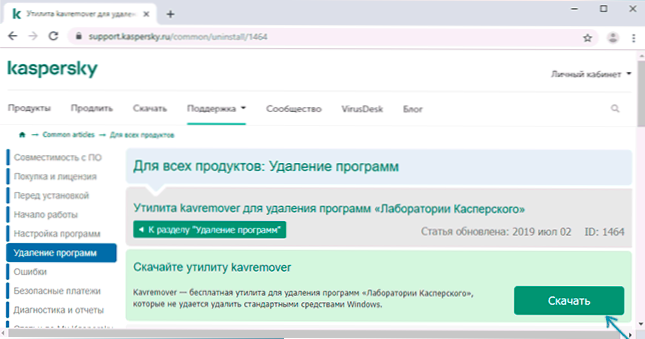
- Al final de la carga, inicie el archivo kavremvr descargado.EXE: esta utilidad está especialmente diseñada para eliminar estos productos antivirus. Estar de acuerdo con las condiciones.
- Asegúrese de que el antivirus de Kaspersky y su versión sean detectados correctamente por la utilidad, ingrese el código de verificación y haga clic en el botón "Eliminar".
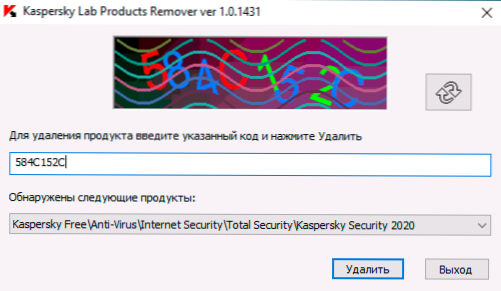
- Espere el final de la eliminación y asegúrese de reiniciar la computadora.

- Aquí es donde se completa la eliminación del antivirus de Kaspersky desde la computadora.
- En el caso de que antes, el antivirus de Kaspersky intentó eliminar con otros métodos, pero no funcionó por completo, verá que el texto "no se encuentran los productos, para la eliminación forzada, seleccione el producto de la lista" - En este caso, en este caso, en este caso, en este caso, Indique el programa antivirus que se ha instalado y presione el "botón" Eliminar ".
- Si la opción anterior no ha funcionado, puede volver a instalar la misma versión del producto Kaspersky (para corregir la instalación) y luego aplicar la utilidad de eliminación; tendrá que funcionar.
- Si Kavremover por alguna razón no comienza o funciona mal, intente usar la utilidad en modo seguro.
Instrucción de video
Eliminación de Kaspersky utilizando utilidades de tercera parte
Muchos usuarios prefieren usar los servicios de utilidades de tercera parte para eliminar programas, como Revo Uninstaller y otros. Esto a menudo está justificado, t.A. Le permiten limpiar esas "colas" del software remoto que permanecen después de usar medios estándar. Sin embargo, en el caso de la eliminación de los antivirus, es el uso de estos programas lo que a menudo conduce a la necesidad de buscar una utilidad oficial de eliminación completa del producto antivirus desde la computadora. Por lo general, todo está en orden, pero no siempre.
La razón es los productos de defensa propia de antivirus construido y otras características del software antivirus, diferente de los programas aplicados ordinarios. Son estas características las que pueden llevar al hecho de que en todo un buen deiral oficial, en lugar de eliminación completa, simplemente "estropeará" la instalación. Sin embargo, esto no sucede a menudo: la mayoría de los medios para eliminar el software, ya que el primer paso utiliza la herramienta de eliminación oficial suministrada con el programa y solo entonces limpiar los elementos restantes.
Espero que este artículo haya podido ayudarte. Si hay ciertas dificultades, escriba en los comentarios.
- « No tiene permiso para guardar archivos en este lugar cómo solucionar
- Cómo eliminar la cuenta de Instagram* del teléfono para siempre »

